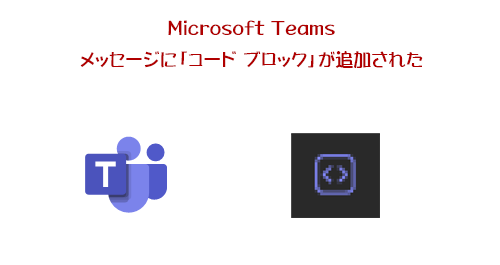
※正直僕も良く分かってないです。
コーディングが業務の一部である人以外には全く必要のない機能だし、僕自身も必要がないのでとりあえず紹介だけします。コーディングを業務にする人がいたら、むしろ使用感などを教えて欲しいくらいです。
いつもアップデートがあると関連する Microsoft 365 管理センターのメッセージセンターも紹介しますが、ちょっと見当たらなかったので、もし後から探せたら追記しておきます。
たぶん Microsoft Teams のチャットやチャネル内でコードのレビューをしてもらったりするのに必要な機能だと思いますが、そもそも Microsoft Teams には「コード スニペット」なる機能は 2018 年には追加されていました。
その上で今回「コード ブロック」なるものが追加されました。とにかくよくわからないので触ってみたところを紹介します。
▼チャットのメッセージ欄(展開状態)
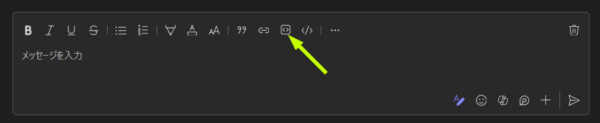
拡大すると、
▼コードブロック
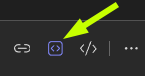
▼コードブロックとコードスニペットが並んでるところ
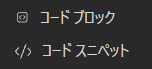
では、コードブロックを使ってみます。
▼コードブロックを追加したところ
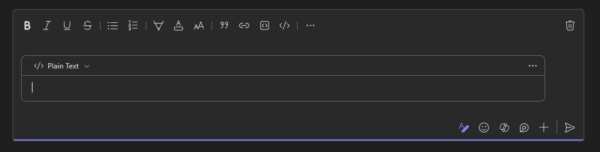
この中にコードを入力するんですね。コード書けるとしたら大昔にやっていたHTMLくらいなので、
▼コードを追加したところ
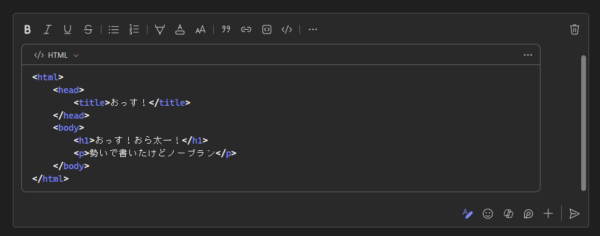
▼送信したところ
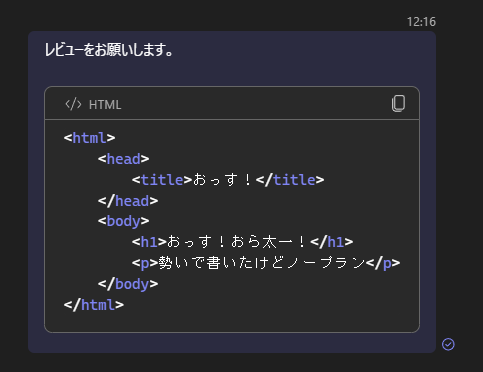
こんな感じで使われるんですかね?じゃ、コードスニペットとどう違うのか?並べてみます。
▼上がコードブロック、下がコードスニペット
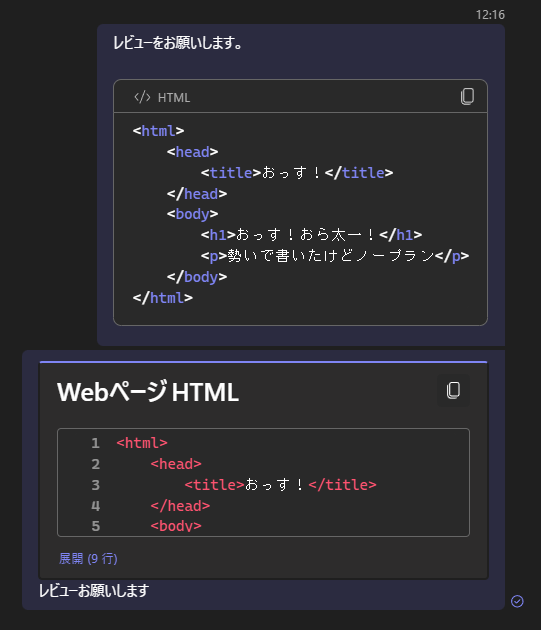
う~ん、見た目に違いはあるけど機能的には同じ?どうなんですかね?
■コードブロックは Loop コンポーネント化できる
コードブロックの場合は、メッセージ作成中もしくは送信後でも編集すると、
▼ブロックの右上の「…」をクリックしたところ
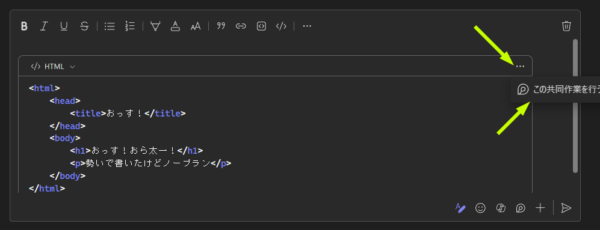
「この共同作業を行う」という文言と左には Microsoft Loop のロゴがあります。
▼メニューにマウスホバーすると「 Loop コンポーネントに変換する」
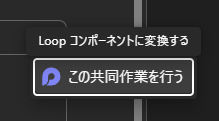
▼Loop コンポーネント化されました
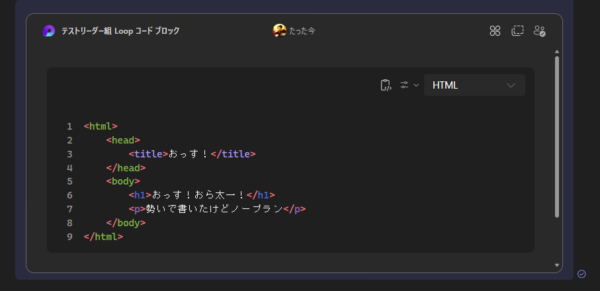
同じコードブロックなのに全然見た目も変わりました。
▼比較(上は Loop コンポーネント化していないコードブロック、下は Loop コンポーネント化したコードブロック)
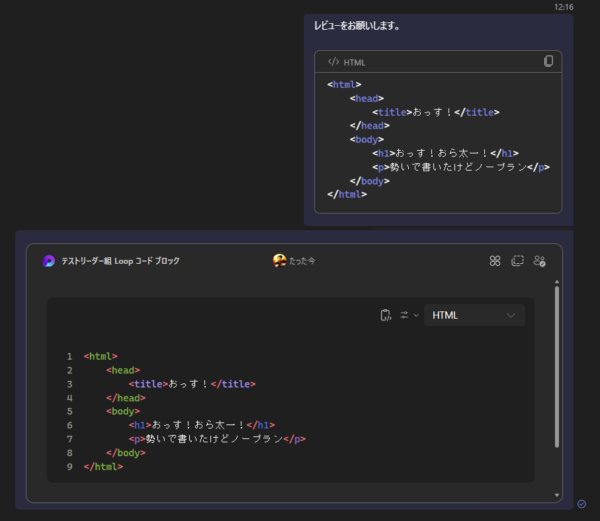
なんだかよけいわけわからないですね。
もちろん目的としては明確かとは思います。例えばコードを単にレビューしてもらいたい場合はコードブロックを追加するだけで送信。コードを一緒にイジってもらいたい場合はコードブロックを追加後に Loop コンポーネント化。どうなんですかね?
■じゃ、 Loop コンポーネントとの違いは?
チャットやチャネルのメッセージには Loop コンポーネントも追加できますよね。 Loop コンポーネントには種類にコードもあります。それと何が違うの?
▼メッセージに Loop コンポーネントを追加し、コンポーネント内で「コード」を追加
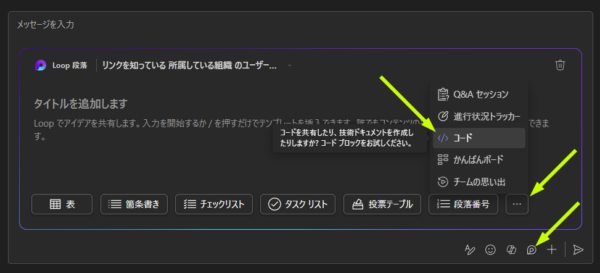
そして比較してみます。
▼上はコードブロックを追加した後にLoopコンポーネント化、下は Loop コンポーネントを追加しコンポーネント内でコードを追加
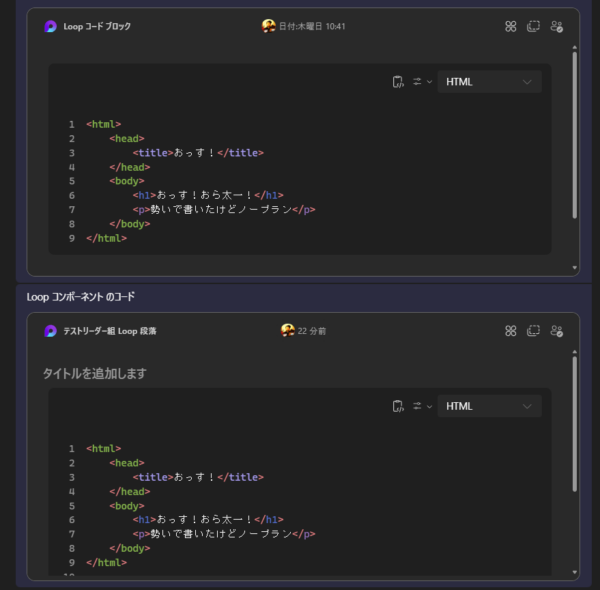
う~ん、同じじゃないですかね?
■結局使い分けはよくわからない
実際にコードスニペットやコードブロックを業務で使う人だと使い分けの指針やそもそもこれらを Microsoft が準備した理由などが想像できるかもしれませんが、僕にはちょっとわかりませんでした。
見た目や機能で差はあれど、コードスニペットとコードブロックは用途としてはほぼ同じ。コードブロック(Loopコンポーネント化)とLoopコンポーネント(コード)は見た目も同じだし用途もほぼ同じ。だと僕には見えます。となると…あくまでも想像だけど、コードスニペットはそのうちなくなるんですかね。そして旧来のコードスニペットの用途がコードブロックに置き換わり、もしコードレビューしたいならコードブロックでOK。もしコードレビューしたと思ったら他のメンバーから「イジらせて!」みたいに言われたら Loop コンポーネント化すれば良いという感じですかね。
コードスニペットやコードブロックを業務で利用する人はどうでしょうか?そして業務でコードを書かない人は…ふ~んって思っていただければと思います。
